как навсегда стереть номера, способы очистки
Смартфон позволяет не только совершать звонки, но и сохранять номера для ускорения вызова. Вместе с тем в телефонной книге может находиться много лишних абонентов. Чтобы не запутаться в списке, важно знать, как удалить контакт с телефона на операционной системе Андроид. Несмотря на кажущуюся простоту, этот процесс может вызвать немало сложностей. Далее подробно разберемся во всех аспектах удаления номеров и предложим методы решения возможных проблем.
СОДЕРЖАНИЕ СТАТЬИ:
Как удалить все контакты
Для начала разберемся, как полностью удалить все контакты с телефона на базе Android, а не каждый по отдельности.
Для этого понадобится:
- Открыть настройки устройства.
- Перейти в раздел «Приложения», а затем – «Все приложения».
- Выбрать из предложенного списка «Телефон».
- Нажать на кнопку «Очистить данные».
Важно. Очистка данных приложения «Телефон» приводит только к удалению номеров, сохраненных во внутренней памяти. На SIM-карте все контакты остаются.
На SIM-карте все контакты остаются.
Существует и альтернативный вариант, позволяющий выполнить то же действие. Для него используется иная инструкция, которая, впрочем, тоже не должна вызвать никаких сложностей:
- Запустите приложение «Контакты» или «Телефон» (название может отличаться в зависимости от модели смартфона).
- Выделите один из номеров, задержав на нем палец.
- Когда напротив абонента появится галочка, выберите опцию «Выделить все».
- Нажмите на кнопку «Удалить».
Таким образом, будут удалены все контакты, включая те, которые сохранялись на SIM-карту. Разумеется, только в том случае, если в настройках приложения ранее была активирована функция показа абонентов с этого носителя. Бывает, что она по умолчанию отключена, о чем не стоит забывать.
Удаление один или несколько контактов
Потребность раз и навсегда удалить все номера возникает не так часто, как потребность в удалении одного-двух контактов. Это намного более популярный сценарий, который также реализуется средствами смартфона на базе Андроид.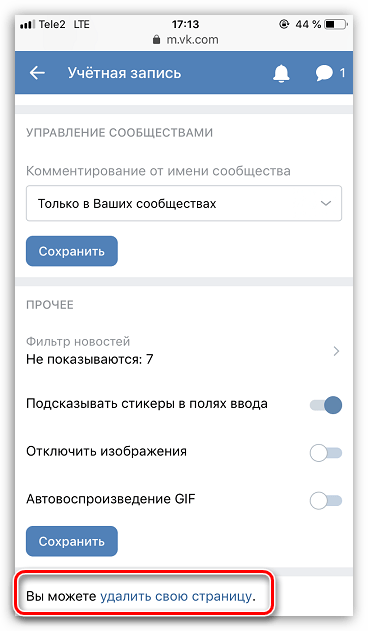 В данном случае предлагается действовать в соответствии со следующим алгоритмом:
В данном случае предлагается действовать в соответствии со следующим алгоритмом:
- Откройте телефонную книгу.
- Перейдите на страницу отдельно взятого абонента.
- Нажмите на кнопку «Удалить» или иконку, представленную в виде эскиза мусорного ведра.
Аналогичным образом нужно поступить со всеми контактными данными, которые вы считаете лишними. То есть поочередно откройте каждую визитку, а затем нажмите на кнопку «Удалить» на странице каждого контакта. Кроме того, можно пойти другим путем:
- Запустить приложение «Контакты».
- Задержать палец на одном из лишних абонентов.
- Поставить отметки напротив всех номеров, от которых требуется избавиться.
- Нажать на кнопку «Удалить».
Чаще всего срабатывает второй вариант. Первый способ доступен далеко не на каждом смартфоне в виду особенностей производителя. Поэтому не переживайте, если вам не удастся удалить номер одним из представленных методов, ведь всегда есть альтернативный вариант.
Как удалить номера в аккаунте Google
Не секрет, что при настройке смартфона система требует создать учетную запись Google. Она синхронизируется с разными сервисами компании, в числе которых есть Гугл Контакты. Здесь тоже отображаются абоненты, сохраненные в телефоне. Поэтому также важно разобраться, как очистить номера в Google Contacts:
- Откройте в браузере страницу https://contacts.google.com (ее можно открыть как на смартфоне, так и на компьютере).
- Пройдите авторизацию, используя данные учетной записи со своего телефона.
- Перейдите в раздел «Контакты».
- Выделите все лишние номера, от которых нужно избавиться.
- Нажмите на кнопку «Удалить».
Теперь список абонентов будет очищен не только на телефоне, но и в сервисе Google Contacts. Также стоит заметить, что на некоторых устройствах Гугл Контакты используется в качестве приложения для совершения звонков по умолчанию. Следовательно, владельцам таких гаджетов не нужно выполнять операцию повторно.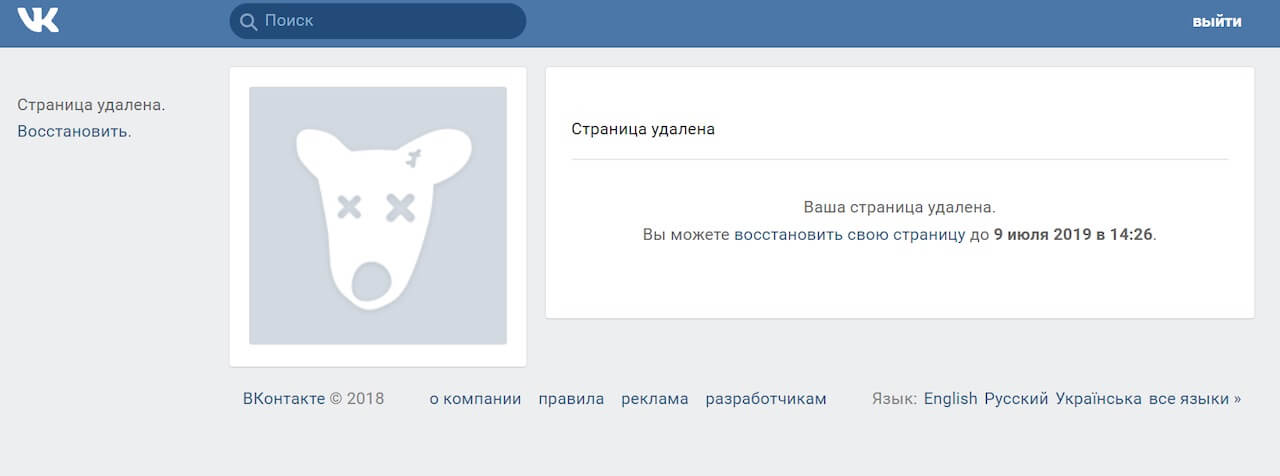 Контакты удалятся сразу в двух источниках.
Контакты удалятся сразу в двух источниках.
Почему появляются двойные контакты
При эксплуатации смартфона пользователь сталкивается с самыми разными проблемами. В частности, многие обращают внимание на присутствие нескольких одинаковых номеров в телефонной книге. У подобного рода неполадки есть несколько причин:
- сохранение номера и в памяти устройства, и на SIM-карте;
- синхронизация номеров с мессенджерами и другими сервисами;
- сбой ОС.
На основе выделенных причин мы можем составить универсальный алгоритм, который поможет избавиться от дубликатов. Итак, вам потребуется:
- В настройках смартфона отключить синхронизацию с Google Contacts.
- Через телефонную книгу удалить повторяющиеся номера, если они останутся.
- Перезагрузить устройство.
На заметку. Если вам нужно иметь номера и во внутренней памяти, и на СИМ-карте, но при этом вы не хотите сталкиваться с дубликатами, попробуйте отключить показ абонентов SIM-карты в настройках звонилки.
Как правило, представленных выше рекомендаций оказывается достаточно для решения проблемы. Если у вас все равно остаются дубликаты, то, возможно, произошел сбой операционной системы Андроид. Его можно устранить только сбросом настроек, но выполнение данной операции приведет к удалению всех файлов, сохраненных на смартфоне.
Почему контакт может не удаляться
Наконец, вы можете столкнуться с проблемой, когда удаленный номер отображается вновь. Чаще всего подобного рода неполадки возникают из-за синхронизации телефона с Google Contacts. Попробуйте удалить лишних абонентов через сервис Гугл, а также отключите синхронизацию с ним в настройках телефона.
Вторая причина встречается реже, но тоже доставляет неудобства. В настройках приложения «Телефон» можно включить или выключить отображение контактов, сохраненных на SIM-карте. Следовательно, если вы удалите только номера из внутренней памяти, на СИМ-ке они могут остаться.
Решить проблему можно путем повторного удаления контактных данных или запретом на отображение номеров SIM-карты, когда показываются только абоненты, сохраненные в памяти устройства.
Вам помогло? Поделитесь с друзьями — помогите и нам!
Твитнуть
Поделиться
Поделиться
Отправить
Класснуть
Линкануть
Вотсапнуть
Запинить
Читайте нас в Яндекс Дзен
Наш Youtube-канал
Канал Telegram
Adblock
detector
Как исправить удаленные контакты Android, которые продолжают возвращаться
, автор Sophie Green назад. Это может показаться странным, но это происходит со многими людьми, использующими Android-устройства. Если вы находитесь в такой ситуации, не беспокойтесь, так как есть решения для решения проблемы на вашем устройстве.
Ниже приведены некоторые из лучших решений для решения проблемы с контактами, которые продолжают появляться после удаления.
- Часть 1. Причины повторного появления удаленных контактов Android
- Часть 2: Решения для исправления удаленных контактов Android все еще отображаются
- Часть 3. Восстановление исчезнувших контактов с помощью Tenorshare Android Data Recovery
Часть 1. Причины повторного появления удаленных контактов Android
Существует несколько причин, по которым удаленные контакты продолжают возвращаться на ваше устройство. Возможно, вы синхронизируете свои контакты со сторонним сервером, и они продолжают отправлять ваши контакты обратно. Или, может быть, ваши контакты синхронизированы с Google, и вы не отключили его перед удалением.
Иногда некоторые приложения пытаются получить данные, такие как ваши контакты, из файлов кэша. Когда это происходит, ваши удаленные контакты также начинают появляться на вашем устройстве, что нежелательно и неожиданно. К счастью, есть несколько способов решить эту проблему, и приведенное ниже руководство проливает свет на некоторые из решений.
Часть 2: Решения для исправления удаленных контактов Android все еще отображаются
Ниже приведены два решения, которые вы можете попробовать, чтобы исправить удаленные контакты Android, которые все еще отображают проблему, просто проверьте их.
Решение 1. Очистите кеш файлов на Android
Каждое приложение сохраняет свои файлы кеша, поэтому оно может быстрее предоставлять вам контент, и приложение «Контакты» не является исключением. Ваши удаленные контакты, скорее всего, находятся в кешированных файлах, и ниже показано, как очистить кеш, чтобы в конечном итоге удалить контакты:
Перейдите в Меню > Настройки > Приложения > Список приложений и коснитесь приложения Контакты. На следующем экране нажмите «Хранилище», а затем «Очистить кэш». Он удалит все файлы кэша приложения «Контакты» на вашем устройстве.
Решение 2. Закройте службу облачной синхронизации перед удалением
Возможно, вы не знаете, но ваши контакты могут синхронизироваться с вашей учетной записью Google, и это может привести к тому, что удаленные контакты вернутся.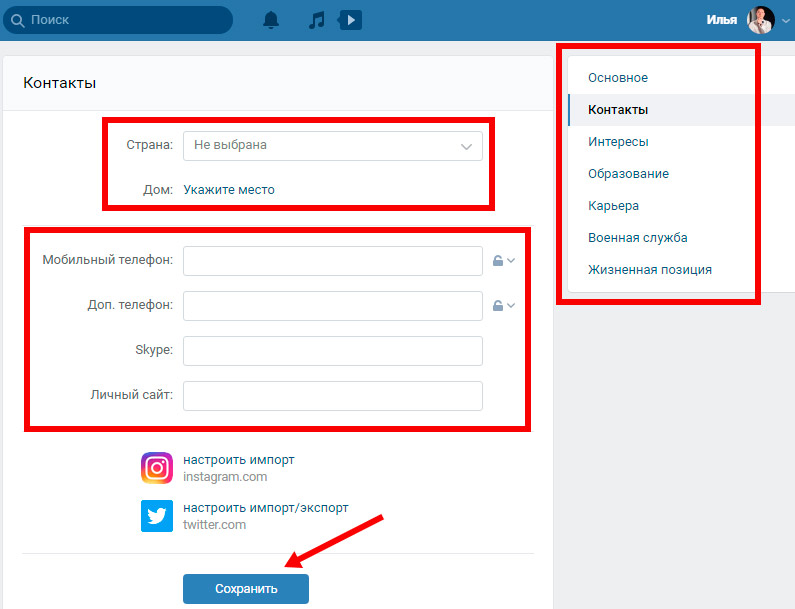 К счастью, вы можете отключить синхронизацию контактов на своем устройстве, и инструкции для этого приведены ниже.
К счастью, вы можете отключить синхронизацию контактов на своем устройстве, и инструкции для этого приведены ниже.
Перейдите в Меню > Настройки > Аккаунты > Google > [ваша учетная запись] и установите переключатель контактов в положение ВЫКЛ. Это отключит синхронизацию контактов на вашем устройстве.
Часть 3. Восстановление исчезнувших контактов с помощью Tenorshare Android Data Recovery
Если вы воспользовались любым из вышеперечисленных методов и гарантировали, что удаленные контакты не вернутся, но вы случайно удалили важный контакт, значит, у вас нет функции Android, которая могла бы помочь вам в этом. Но это не значит, что вы застряли. К счастью, существует стороннее программное обеспечение под названием Tenorshare Android Data Recovery, которое помогает таким пользователям, как вы, восстанавливать данные, включая контакты, с вашего устройства Android. Помимо возможности восстанавливать контакты, он также помогает восстанавливать сообщения и многие другие данные на вашем устройстве Android.
Ниже показано, как использовать программное обеспечение для восстановления удаленных контактов на вашем устройстве. Загрузите и запустите программу на своем компьютере. Подключите устройство Android к компьютеру с помощью совместимого кабеля.
Откройте программу и нажмите «Восстановить потерянные данные», а затем подключите свой мобильный телефон к компьютеру.
Включите функцию отладки по USB на вашем устройстве, следуя инструкциям на экране. Обязательно следуйте инструкциям для вашей версии Android.
Выберите Контакты, если вам нужно только восстановить потерянные контакты. Затем нажмите кнопку «Пуск» в программном обеспечении, чтобы начать сканирование вашего устройства.
Подождите, пока программа просканирует ваше устройство на наличие контактов. Когда это будет сделано, выберите контакты, которые вы хотите восстановить, и нажмите «Восстановить».
В будущем, если вы когда-нибудь потеряете свои контакты, обязательно используйте указанное выше программное обеспечение для их восстановления на вашем устройстве. И не забывайте, что он также восстанавливает сообщения, если вы потеряли их на своем устройстве.
И не забывайте, что он также восстанавливает сообщения, если вы потеряли их на своем устройстве.
Вывод:
Такие проблемы, как удаление удаленных контактов Android, сегодня распространены среди пользователей смартфонов, но у вас есть несколько способов решить такие проблемы. Кроме того, если вам случится удалить что-то важное со своего телефона, вам помогут такие инструменты, как Tenorshare Android Data Recovery.
Обновлено 02 июля 2021 г. / Обновление для Android Recovery
(Нажмите, чтобы оценить этот пост)
(6 голосов, среднее: 4,3 из 5)
Присоединяйтесь к обсуждению и поделитесь своим мнением здесь
Как синхронизировать, редактировать и удалять контакты iPhone
Автор Джулиан Хорси
Если вам интересно, как вы можете управлять контактами на своем Apple iPhone или через свою учетную запись Apple, это краткое руководство покажет вам, как синхронизировать , редактировать и удалять контакты iPhone , а также управлять доступом к своим контактам на всех ваших устройствах Apple . Apple упростила изменение того, что отображается в приложении «Контакты» при просмотре вашей сети, а также при удалении нежелательных контактов и т. д.
Apple упростила изменение того, что отображается в приложении «Контакты» при просмотре вашей сети, а также при удалении нежелательных контактов и т. д.
Как удалить контакты iPhone
Стоит помнить, что когда вы удаляете контакт, он навсегда удаляется с вашего устройства, это также применимо, если вы удаляете контакт из своей учетной записи электронной почты, это также навсегда удаляет контакт из всех порядок устройств, зарегистрированных в вашем Apple ID и учетной записи электронной почты.
1. Чтобы удалить контакт с iPhone, просто откройте приложение Контакты и найдите контакт, который хотите удалить.
2. Нажмите кнопку «Изменить», затем прокрутите вниз и выберите Удалить контакт .
3. Apple попросит вас подтвердить ваш запрос на удаление контактов с вашего iPhone, просто подтвердите свой выбор, сделайте меня постоянным.
Различные способы отображения контактов
Apple также предоставляет различные способы сортировки и отображения контактов, например, в алфавитном порядке, по фамилии или имени в зависимости от ваших предпочтений.
1. Откройте настройки 9Приложение 0004 на вашем iPhone
2. Выберите раздел Контакты в Настройки и выберите один из следующих вариантов для отображения ваших контактов по вашему желанию.
— Короткое имя: с помощью этого вы можете выбрать, как имя вашего контакта будет отображаться в таких приложениях, как электронная почта, сообщения и телефон.
— Порядок отображения: как следует из названия, это снова покажет имя контакта до или после фамилии, в зависимости от ваших предпочтений.
– Порядок сортировки: позволяет сортировать контакты в алфавитном порядке по имени или фамилии
Выбор учетной записи контактов по умолчанию
Если у вас есть несколько учетных записей электронной почты на вашем iPhone, Apple позволяет вам выбрать учетную запись по умолчанию, в которую вы хотите добавить новые контакты. Для этого перейдите в раздел «Настройки»> «Контакты» на вашем iPhone и выберите «Учетная запись по умолчанию» из списка учетных записей, которые в настоящее время доступны на вашем iPhone.
Отключение контактов для учетной записи
Помимо возможности выбора учетной записи контактов по умолчанию, вы также можете отключать и отключать контакты в определенных учетных записях, просто перейдите в «Настройки»> «Контакты»> «Учетные записи» и выберите учетную запись, которую вы хотите отключить. Когда вы просматриваете учетную запись, вы заметите, что кнопка слайдера находится рядом с каждым разделом этой учетной записи, просто сдвиньте кнопку до зеленого цвета для контактов, и контакты для этой учетной записи больше не будут доступны на вашем iPhone. Здесь вы также можете удалить всю учетную запись, если хотите, используя опцию внизу.
Поделитесь своими контактами в электронной почте
Если вы отправляете электронные письма, но не видите свои контакты в основном приложении «Контакты» на вашем iPhone. Вы можете просто настроить свои учетные записи электронной почты, чтобы при желании делиться контактами iPhone. Просто следуйте приведенным ниже инструкциям:
1.
